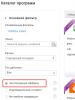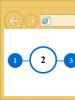Ինչպես գտնել գաղտնաբառը երթուղիչից: Ձեր անլար ցանցից գաղտնաբառը պարզելու արդյունավետ ուղիներ: Ինչպես պարզել Wi-Fi գաղտնագրման բանալին հեռախոսի միջոցով
Այս մեթոդը ամենահեշտն ու հարմարն է։ Նախ անհրաժեշտ է գնալ Control Panel և բացել «Network and Sharing Center», որից հետո ձախ կողագոտում պետք է ընտրել «Կառավարել անլար ցանցերը»: Այնտեղ կգտնեք ձեր Wi-Fi երթուղիչի անունը, սեղմեք դրա վրա աջ սեղմումմկնիկը և ընտրեք «Հատկություններ»: Այս պատուհանում դուք պետք է գտնեք «Անվտանգություն» կետը և նշեք «Ցուցադրել մուտքագրված նիշերը» վանդակը: Այսքանը: Գաղտնաբառը կարելի է տեսնել վերևի տողում:
Եթե դուք չեք գտել «Անլար ցանցի կառավարման կենտրոն» կետը, ապա պետք է սեղմեք «Միացում» ծանուցման վահանակի վրա, որից հետո կբացվի ցանցերի ցանկը: Եթե ձեզ չհաջողվեց այս կերպ, օրինակ, քանի որ չեք կարող ստուգել վանդակը կամ գաղտնաբառը պարզապես չի ցուցադրվում, ապա պետք է փորձեք մեկ այլ մեթոդ:
Տարբերակ առաջադեմ օգտվողների համար
Այս մեթոդը ավելի հարմար է առաջադեմ համակարգչային օգտագործողների համար, քանի որ այն մի փոքր ավելի բարդ է: Wi-Fi-ի գաղտնաբառը հիշելու համար հարկավոր է միանալ երթուղիչի ինտերֆեյսին: Դա անելու համար հարկավոր է միանալ համակարգչին ցանցային մալուխով: Մալուխը գալիս է երթուղիչի հետ: Այնուհետև բացեք զննարկիչը և մուտքագրեք ցանց հասցեագոտում: Սովորաբար հասցեն կամ 192.168.1.1 կամ 192.168.0.1 է: Այնուհետև դուք պետք է մուտքագրեք ձեր օգտվողի անունը և գաղտնաբառը, որպեսզի մուտք գործեք համակարգ: Ամենից հաճախ օգտագործվող մուտքը ադմինն է, իսկ գաղտնաբառը՝ ադմինը: Երբեմն գաղտնաբառը կարող է լինել 1234: Եթե չկարողացաք մուտք գործել, ապա պետք է կարդալ երթուղիչի հրահանգները, այնտեղ ամեն ինչ մանրամասն նկարագրված է:
Երբ դուք մուտք եք գործել ինտերֆեյս, դուք պետք է գտնեք Wi-Fi-ի անվտանգության համար պատասխանատու բաժինը: Այն սովորաբար կոչվում է «Անվտանգություն» կամ «Անլար անվտանգություն»: Անվտանգության կետը գտնվում է Wi-Fi-ի հետ կապված բաժնում։ Այս պահին դուք պետք է նշեք «Ցուցադրել ցանցի բանալին» կամ «Unmask» անվանումով վանդակը: Դրանից հետո երթուղիչը ձեզ ցույց կտա բանալին:
Գաղտնաբառի վերականգնում հատուկ ծրագրի միջոցով
Նման անվճար ծրագիր կա WirelessKeyView: Այն չի պահանջում տեղադրում: Այն պետք է ներբեռնվի և բացվի Ադմինիստրատորի անունից: Նրա աշխատանքի սկզբունքն այն է, որ այն ցույց է տալիս համակարգում պահպանված բոլոր գաղտնաբառերը: Այս գաղտնաբառերի թվում կլինի ձեր երթուղիչի գաղտնաբառը:Եթե մեթոդներից ոչ մեկը չօգնեց, ապա դուք պետք է անեք ամբողջական վերականգնումերթուղիչի կարգավորումները: Այնուհետև կարող եք նորից կարգավորել այն և ընտրել նոր գաղտնաբառ: Բայց նկատի ունեցեք, որ կարգավորումները վերականգնելուց հետո ոչ միայն պետք է նորից մուտքագրեք գաղտնաբառը, այլև ինտերնետին միանալու պարամետրերը, ցանցի անվանումը։
Անլար ցանց մուտք գործելը պետք է պաշտպանված լինի հատուկ ծածկագրով: Այնուամենայնիվ, շատերի համար ավելի հեշտ է WiFi-ի համընդհանուր գաղտնաբառ սահմանել, քան ստեղծել և հիշել նիշերի հաջորդ համակցությունը շատ ուրիշների շարքում: Բացի այդ, նրա հաքերային հարձակումը կարծես թե ամենասարսափելի իրադարձությունը չէ։
Ստանդարտ wifi ստեղներ
Իրականում կողմնակի անձանց կողմից երթուղիչին միանալն այնքան էլ անվնաս չէ։ Սա անձնական կյանքի մասին ամենատարբեր տվյալներ ստանալու և նույնիսկ կեղծ անունով հանցագործություններ կատարելու միջոց է:
Այդ իսկ պատճառով վտանգավոր է ստանդարտ կոդեր սահմանելը: Վերջիններս կրկնվող կամ հաջորդական թվերի և տառերի պարզ հավաքածուներ են, ինչպիսիք են՝ 123456, qwerty և այլն: Գաղտնաբառերը նույնպես առանց մեծ դժվարության հաշվարկվում են ճշգրիտ ամսաթվերից, անուններից և վերնագրերից՝ ծննդյան տարեթիվ, անուն (ձեր կամ սիրելի), ընտանի կենդանու անունը, քաղաքը:
Wi-Fi-ից փոփոխված ունիվերսալ գաղտնաբառը ավելի հեշտ է կռահել, քան համակցության մեջ անսովոր, նույնիսկ գոյություն չունեցող բառի ընդգրկումը:
Այս թվերի և տառերի հավաքածուներից որևէ մեկը Wi-Fi-ի համընդհանուր գաղտնաբառ է: Հենց այս տեսակն է օգտագործում օգտատերերի մեծամասնությունը, և հաքերները լավ գիտեն դա: Դուք կարող եք հասկանալ մարդկանց, ովքեր պարզապես վախենում են շփոթվել իրենց կոդերի մեծ քանակությամբ: Բայց դեռ ելք կա։
Դուք կարող եք բարդացնել ներխուժողների խնդիրը՝ օգտագործելով Wi-Fi-ի նույն ունիվերսալ գաղտնաբառը՝ փոփոխված ձևով: Անուն և ազգանուն այլ դասավորության վրա մուտքագրելու համար մուտքագրեք ծննդյան ամսաթիվը մեկ կամ երկու թվերի փոփոխությամբ. այս և նմանատիպ հնարքներն այնքան էլ դժվար չէ հիշել, բայց դրանք խնդիրներ կառաջացնեն կողմնակի անձի համար:

Բարդ գաղտնաբառի անհրաժեշտությունը հիշեցվում է գրանցումների ժամանակ և լավ պատճառներով: Որքան երկար է բանալին, այնքան ավելի հուսալի է այն:
Ի՞նչ անել, եթե wi-fi-ի գաղտնաբառ չկա:
Երբ գաղտնաբառը կորել կամ մոռացվել է: Կամ շտապ պետք է միանալ գոնե ինչ-որ ցանցի: Այսպիսով, այն պետք է կոտրել:
Ցանցին միանալու 5 եղանակ.
- օգտագործեք հատուկ ծրագիր - ներբեռնեք ունիվերսալ Wi-Fi գաղտնաբառի կոտրիչ;
- եթե մենք խոսում ենք պարզապես գնված երթուղիչի մասին, ապա տվյալները հաճախ գտնվում են սարքի վրա կամ դրա տուփում.
- ընտրել ստանդարտ կոդի տարբերակներից՝ առաջնորդվելով առաջին մասով.
- եթե հայտնաբերված ցանցը արգելափակված չէ, և այն չի միանում, ապա wi-fi մուտքը բաց է որոշակի MAC հասցեների համար: Կան ծրագրեր, որոնք սկանավորում են ցանցը թույլատրված հասցեների համար: Վերջինս ստանալով, դուք պետք է փոխեք ձեր համակարգչի MAC հասցեն.
- երբեմն որոշակի անլար սարքերի համար անհրաժեշտ է հատուկ ծրագիր ընտրել դրա համար: Օրինակ, wifi տեսախցիկը կոտրելը կարող է կատարվել նախորդ կետերից մեկով, հատուկ սարքավորում հայտնաբերելու համար սկաների ծրագիր օգտագործելուց հետո:
Եթե ուրիշի ցանցին միանալուց բացի այլ ելք չկա, կարող եք փորձել պարզել գաղտնաբառը կամ անվճար ներբեռնել wi-fi գաղտնաբառի ունիվերսալ կոտրիչ:
Ուրիշի wi-fi-ի օգտագործումը վտանգ չի ներկայացնում ինտերնետում ձեր տվյալների պահպանման համար: Կան նաև բավականին շատ ծրագրեր և եղանակներ դա անելու համար: Պարզվում է, որ գաղտնաբառը կոտրելը և՛ հասանելի է, և՛ անվտանգ, ինչը ևս մեկ անգամ պետք է համոզի ձեզ քրտնաջան աշխատել բանալիներ կազմելիս։
Հաճախ է պատահում, որ ինտերնետը բաշխվում է անլար Wi-Fi ցանցի միջոցով, և անհրաժեշտություն է առաջացել միացնել նոր սարքն արդեն աշխատող ցանցին՝ լինի դա համակարգիչ, նոութբուք, թե սմարթֆոն։ Նման «առաջին» կապը շատ դեպքերում պահանջում է մուտքագրել գաղտնաբառ, որը սահմանվում է երթուղիչի հիմնական կազմաձևման ժամանակ և պաշտպանում է ցանցը երրորդ կողմի օգտվողների կողմից չարտոնված մուտքից: Քանի որ հաճախ շատ ժամանակ է անցնում Wi-Fi-ի կազմաձևման և նոր հաճախորդի միացման միջև, միշտ չէ, որ հնարավոր է ճիշտ ժամանակին հիշել ցանցի գաղտնաբառը: Ինչ անել, եթե մոռացել եք ձեր Wi-Fi գաղտնաբառը: Խնդիրը, ես պետք է ասեմ, լուծված է բավականին պարզ, բայց թե կոնկրետ ինչպես մենք նկարագրելու ենք այս հոդվածում:
Ինչպես դիտել wifi գաղտնաբառը Windows 7/10 համակարգչում
Այս մեթոդն աշխատում է միայն այն դեպքում, եթե դուք արդեն ունեք համակարգիչ միացված Wi-Fi ցանցին: Ավելին, Windows 7-ում և Windows 10-ում ցանկալի գաղտնաբառի որոնման կարգը չի տարբերվի։ Այսպիսով, նախ մենք պետք է գնանք Ցանցի և փոխանակման կենտրոն. Դա անելու համար աջ սեղմեք առաջադրանքների տողի ընթացիկ կապի պատկերակի վրա, այնուհետև հետևեք համապատասխան հղմանը (բաժին կարող եք հասնել նաև Windows Control Panel-ի միջոցով):
Ձախ ընտրացանկում ընտրեք տարրը Փոխեք ադապտերների կարգավորումները.


Կրկնակի սեղմեք պատկերակի վրա և բացվող պատուհանում սեղմեք «Անլար ցանցի հատկությունները» կոճակը։

Մենք գնում ենք «Անվտանգություն» ներդիր, որտեղ «Ցանցի անվտանգության բանալի» դաշտում թաքնված է մեզ անհրաժեշտ գաղտնաբառը։ Այն ցուցադրելու համար նշեք «Ցուցադրել մուտքագրման նիշերը» տարբերակի կողքին գտնվող վանդակը:

Այսպիսով, մենք կարողացանք մեր Wi-Fi-ի գաղտնաբառը տեսնել նպատակային անլար ցանցին միացված համակարգչի միջոցով: Եթե ինչ-ինչ պատճառներով չկարողացաք որոշել գաղտնաբառը վերը նշված մեթոդով, ապա հետևեք ստորև ներկայացված հրահանգներին:
Ինչպես պարզել գաղտնաբառը Wi-Fi-ից երթուղիչի կարգավորումների միջոցով
Քանի որ Wi-Fi երթուղիչից գաղտնաբառը գրված է հենց երթուղիչի կարգավորումներում, ապա, իհարկե, այն կարող եք տեսնել նաև այնտեղ: Եկեք քննարկենք, թե ինչպես մուտք գործել կազմաձևման էջ և գտնել ցանկալի բաժինը, օգտագործելով երթուղիչի երկու հայտնի մոդելների օրինակը.
Մենք միանալու ենք երթուղիչին միացված համակարգչից մալուխի միջոցով։ Վարչական բաժին հասնելու համար ցանկացած բրաուզերի տողում մուտքագրեք IP հասցեն 192.168.0.1 . Այնուհետև մուտք գործեք օգտանունով և գաղտնաբառով (լռելյայն ադմինիստրատոր և ադմինիստրատոր):

Եկեք գնանք մասնաճյուղ Անլար ռեժիմ - անլար անվտանգություն. Պահանջվող բանալին կլինի դաշտում Անլար ցանցի գաղտնաբառը.

Ինչպես տեսնում ենք, ամեն ինչ շատ պարզ է.
Մենք մտնում ենք D-Link երթուղիչի կարգավորումները այնպես, ինչպես TP Link-ի դեպքում: Հաջորդը, ինտերֆեյսում, ընտրեք բաժինը Wi-Fi - Անվտանգության կարգավորումներ. Մենք նայում ենք գաղտնաբառին դաշտում PSK կոդավորման բանալի.
Այլ արտադրողների երթուղիչների համար մոտավորապես նույն սխեման է աշխատում, տարբերվում են միայն Wi-Fi-ի կազմաձևման ներդիրի անվանումը և գտնվելու վայրը: Եթե դուք չեք կարող մուտք գործել երթուղիչի կառավարման վահանակ (մոռացել եք գաղտնաբառը), ապա մնում է միայն վերականգնել դրա կարգավորումները գործարանային պարամետրերին, օգտագործելով գործի վրա գտնվող հատուկ կոճակը (սովորաբար ստորագրված է): ՎԵՐԱԿԱՑՆԵԼ) Այնուհետև հնարավոր կլինի մուտք գործել ստանդարտ տվյալների միջոցով, որոնք պետք է նշված լինեն հենց երթուղիչի վրա: Որպես կանոն, սա ադմինԵվ ադմին. Հաջորդը, պարզապես սահմանեք նոր անլար ցանցի անվտանգության կարգավորումները, և Wi-Fi-ի հին գաղտնաբառը պարզելու կարիք չի լինի: Ճիշտ է, երբ վերադառնաք գործարանային վիճակ, դուք ստիպված կլինեք վերակազմավորել ինտերնետ կապը:
Երթուղիչի տեղադրման վերաբերյալ յուրաքանչյուր հոդվածում կամ գաղտնաբառերը փոխելու հրահանգներում խորհուրդ եմ տալիս ինչ-որ տեղ գրել ձեր տնային Wi-Fi-ի վրա դրված գաղտնաբառը: Կամ սահմանեք գաղտնաբառ, որը դուք հաստատ չեք մոռանա, բայց միևնույն ժամանակ այն պետք է լինի բավականաչափ ուժեղ: Ինչպես հասկանում եք, քչերն են դա անում, ճիշտն ասած, ես էլ ոչինչ չեմ գրում :) Իսկ գաղտնաբառն այնպիսի բան է, որ եթե մոռանաս, շատ դժվար է հիշել, մի փունջ տարբերակներ ես փորձում ու ոչինչ. կաշխատի։ Եվ այստեղ պարզապես անհրաժեշտ է միացնել նոր սարքը ձեր Wi-Fi-ին: Այս հոդվածում ես ձեզ կասեմ, թե ինչ անել նման դեպքերում: Ինչպես հիշել մոռացված գաղտնաբառ Wi-Fi ցանցից, որտեղ դիտել այն համակարգչի կարգավորումներում կամ հենց երթուղիչից: Կփորձեմ մանրամասն գրել բոլոր նրբերանգների, հնարավոր խնդիրների մասին ու ոչինչ բաց չթողնել։
Ինչպես կարող եմ իմ Wi-Fi-ից պարզել մոռացված գաղտնաբառը.
- Դիտեք գաղտնաբառը համակարգչի կարգավորումներում, եթե արդեն միացել եք (կամ միացված եք) այն ցանցին, որի համար մենք պետք է պարզենք գաղտնաբառը:
- Դիտեք գաղտնաբառը Wi-Fi երթուղիչի կարգավորումներում:
- Վերականգնել երթուղիչի կարգավորումները, կրկին կարգավորել այն և սահմանել նոր գաղտնաբառ:
Սկսենք ամենապարզից, իհարկե, համակարգչից։ Եթե դուք ունեք նոութբուք (կամ համակարգիչ ադապտերով), որն արդեն միացված է ձեր Wi-Fi-ին կամ ներկայումս միացված է, ապա, ամենայն հավանականությամբ, մենք կկարողանանք տեսնել գաղտնաբառը այն կարգավորումներում, որոնք մենք հաջողությամբ մոռացել ենք:
Մենք նայում ենք համակարգչում մոռացված Wi-Fi գաղտնաբառը՝ Windows 7, 8, 10
Շատերը հարցնում են, թե որտեղի՞ց գտնել այս գաղտնաբառը համակարգչում: Windows 7-ում, Windows 8-ում և Windows 10-ում դա դժվար չէ անել, բայց XP-ն ունի իր սեփական անախորժությունները: Եկեք նախ նայենք Windows-ի նոր տարբերակներին: Յոթի և ութի վրա ամեն ինչ գրեթե նույնն է։
Ուշադրություն.Ձեր համակարգիչը, որից ցանկանում եք հիշել ցանցի բանալին, պետք է միացված լինի այս ցանցին: Եթե նա նախկինում կապված է դրա հետ, դա նույնպես լավ է: Եթե դուք չունեք այդպիսի համակարգիչ, ապա անմիջապես գնացեք այն բաժինը, որտեղ մենք կդիտարկենք գաղտնաբառը երթուղիչի կարգավորումներում:
Եվ մի պահ.եթե դուք չեք ցանկանում բարձրանալ կարգավորումների միջով, ապա կարող եք փորձել անել ամեն ինչ WirelessKeyView ծրագրով, որի մասին ես գրել եմ մի փոքր ավելի ցածր:
Գնալ Ցանցի և փոխանակման կենտրոն.
Սևան ընտրիր Անլար ցանցի կառավարում.

Դուք կտեսնեք բոլոր ցանցերի ցանկը, որոնց նախկինում միացել եք: Գտեք այն ցանցը, որտեղից ցանկանում եք հիշել գաղտնաբառը, աջ սեղմեք դրա վրա և ընտրեք Հատկություններ.

Նոր պատուհանում անցեք ներդիր Անվտանգություն, նշեք կողքի վանդակը Ցուցադրել մուտքային նիշերըև դաշտում Ցանցի անվտանգության բանալինայեք մեր գաղտնաբառը:

Եկեք արագ նայենք հնարավոր խնդիրներին, որոնց կարող եք հանդիպել:
Ի՞նչ պետք է անեմ, եթե չկա «Կառավարել անլար ցանցերը» տարրը, կամ վանդակը նշելուց հետո գաղտնաբառը չի ցուցադրվում:
Սրանք շատ տարածված խնդիրներ են: Անլար ցանցի կառավարումը, ամենայն հավանականությամբ, չի կարող պայմանավորված լինել այն հանգամանքով, որ ձեր համակարգչում ընդհանրապես Wi-Fi կազմաձևված չէ: (այս դեպքում գաղտնաբառն այս կերպ տեսնելը հաստատ չի աշխատի)Կամ, ինչ-որ տեղ կարդացի, որ դա կարող է պայմանավորված լինել Windows-ի տնային տարբերակով: Ի՞նչ անել, եթե չկա «Անլար ցանցի կառավարում»: Դուք կարող եք տեսնել գաղտնաբառը երթուղիչի միջոցով, կարդալ դրա մասին ստորև կամ փորձել սա.

Դուք հաջողության կհասնեք մեկ պայմանով՝ դուք պետք է միացված լինեք այն ցանցին, որտեղից ցանկանում եք տեսնել գաղտնաբառը։
Եթե «Ցուցադրել մուտքագրված նիշերը» վանդակը ստուգելուց հետո գաղտնաբառը չի հայտնվում, ապա փորձեք այն փնտրել երթուղիչի կարգավորումներում: Կամ, հնարավորության դեպքում փորձեք այլ համակարգչից:
Ինչպե՞ս գտնել Wi-Fi-ի գաղտնաբառը Windows XP-ում: Օգտագործելով WirelessKeyView
Ինչպես վերևում գրեցի, XP-ն մի քիչ ավելի բարդ է: Սկզբունքորեն, այնտեղ նույնպես կարող եք տեսնել ամեն ինչ, բայց ոչ այնքան հեշտ, որքան Windows 7-ում: Հետևաբար, խորհուրդ եմ տալիս չմտնել այս ջունգլիներում, այլ օգտագործել անվճար ծրագիրանլար ստեղնաշարի դիտում: Ինչն, ի դեպ, լավ է աշխատում նաև նորերի մոտ։ Windows-ի տարբերակները. Ի՞նչ է անում WirelessKeyView փոքրիկ ծրագիրը: Այն ցուցադրում է բոլոր ցանցերը, որոնք նախկինում միացել է համակարգիչը, որի վրա այն աշխատում եք: Եվ, իհարկե, այն ցուցադրում է այս ցանցերի պահպանված գաղտնաբառերը:
Ամեն ինչ շատ պարզ է. Ներբեռնեք ծրագիրը, կարող եք http://www.nirsoft.net/utils/wireless_key.html պաշտոնական կայքից: Բացեք արխիվը և գործարկեք ֆայլը «WirelessKeyView.exe». Ծրագիրը կբացվի, մենք փնտրում ենք մեր ցանցը այնտեղ (անունով), և դաշտում Բանալի (Ascii)նայեք դրա գաղտնաբառը: Այն կարծես այսպիսին է.

Համաձայնեք, ամեն ինչ շատ պարզ է ու պարզ։ Նույնիսկ Windows 7-ում և 8-ում դուք չպետք է անհանգստանաք կարգավորումներում գաղտնաբառ գտնելով: Շատ լավ ծրագիր է, իր մշակողների շնորհիվ: Միակ բանն այն է, որ ձեր հակավիրուսը կարող է հայհոյել դրա վրա: Հավանաբար դրա մի փոքր լրտեսական նպատակի պատճառով:
Որտե՞ղ է Wi-Fi-ի գաղտնաբառը երթուղիչի կարգավորումներում:
Մեկ այլ ապացուցված միջոց. Եթե դուք կարող եք գաղտնաբառ դնել երթուղիչի կարգավորումներում, ապա այն կարող եք տեսնել այնտեղ: Եվ նույնիսկ եթե դա չստացվի, կարող եք նոր գաղտնաբառ սահմանել: Եթե չկարողացաք համակարգչի կարգավորումներում տեսնել բանալին, Wi-Fi-ով միացված համակարգիչ չկա, և WirelessKeyView ծրագիրը նույնպես ձախողվեց, ապա մնում է միայն երթուղիչը: Դե, կամ կարգավորումները վերականգնելը, բայց սա ծայրահեղ դեպք է:
Ուրիշ ինչ լավ է այս մեթոդով, այն է, որ նույնիսկ կարող եք մտնել կարգավորումներ ձեր հեռախոսից կամ պլանշետից: Պայմանով, որ դրանք արդեն կապված են: Պարզապես միացված է շարժական սարքըգաղտնաբառը չեմ տեսնում, համենայն դեպս, ինչպես դա անել, ես չգիտեմ: Չնայած, գուցե արդեն կան որոշ ծրագրեր Android-ի համար (բայց այնտեղ, ամենայն հավանականությամբ, ձեզ անհրաժեշտ կլինեն Root իրավունքները).
Կարծում եմ, ավելի լավ է առանձին-առանձին ցույց տալ, թե ինչպես կարելի է դիտել գաղտնաբառը կոնկրետ արտադրողի երթուղղիչում: Դիտարկենք ամենահայտնի ընկերությունները:
Մենք նայում ենք Tp-Link-ում Wi-Fi ցանցի բանալին
Մենք կսկսենք սովորականի պես՝ Tp-Link երթուղիչներից։ Մենք պետք է գնանք կարգավորումներ: Մենք միանում ենք երթուղիչին մալուխի կամ Wi-Fi-ի միջոցով (ինչը շատ քիչ հավանական է, քանի որ գաղտնաբառը չգիտես :)). Բացեք հասցեն բրաուզերում 192.168.1.1 (հավանաբար 192.168.0.1) և նշեք օգտվողի անունը և գաղտնաբառը: Լռելյայն է admin և admin:
Տեղադրված բանալին դիտելու համար անցեք ներդիր Անլար- Անլար անվտանգություն (անլար ռեժիմի պաշտպանություն): Դաշտում Անլար գաղտնաբառ (PSK Գաղտնաբառ)գաղտնաբառ կտրվի:

Asus երթուղիչների վրա գաղտնաբառի հիշում
Ամեն ինչ մոտավորապես նույնն է. Մենք գնում ենք կարգավորումներ, եթե չգիտեք, թե ինչպես, ապա: Օգտագործված հասցեն նույնն է՝ 192.168.1.1։
Պարամետրերում անմիջապես հիմնական էկրանին կա մի տարր Համակարգի վիճակը, գաղտնաբառը կա։ Պարզապես տեղադրեք կուրսորը դաշտում «WPA-PSK բանալի». Սրա նման:

Ի դեպ, դուք դեռ կարող եք այն օգտակար համարել:
Պարզեք մոռացված գաղտնաբառը D-Link-ում
Ինչպես դա անել, ես արդեն գրել եմ հոդվածում. Բայց, ես չէի կարող չգրել այդ մասին այստեղ, քանի որ D-Link-ը շատ տարածված է։ Այսպիսով, մենք անում ենք նույնը և գնում ենք ներդիր WiFi - Անվտանգության կարգավորումներ. Դաշտում «PSK կոդավորման բանալի»դուք կտեսնեք ինքնին գաղտնաբառը:

Մենք նայում ենք գաղտնաբառը ZyXEL-ում
Գնացեք ձեր ZyXEL Keenetic երթուղիչի կարգավորումները, ինչպես դա անել, ես գրել եմ: Գնացեք ներդիր wifi ցանց(ներքևում) և դաշտում «Ցանցային բանալի»դուք կտեսնեք ինքնին գաղտնաբառը, որը ներկայումս սահմանված է և որը մոռացել եք:

Եթե մոռացել եք ձեր գաղտնաբառը ձեր Tenda երթուղիչում
Այսպիսով, Tenda-ի երթուղիչների վրա ճիշտ նույնը, անցեք ներդիր Անլար կարգավորումներ - Անլար անվտանգությունև դաշտում Բանալիմենք նայում ենք գաղտնաբառը:

Linksys երթուղիչի վրա
Եկեք ևս մեկ նայենք Linksys սարքերին: Մենք ամեն ինչ անում ենք ըստ սխեմայի. անցեք ներդիր Անլար ցանց - Անլար անվտանգություն. Դաշտում «Նույնականացման արտահայտություն»գաղտնաբառը Wi-Fi ցանցի համար:

Այսքանը, ինչպես տեսնում եք, ոչ մի բարդ բան չկա:
Ի՞նչ անել, եթե ոչինչ չօգնեց:
Կարծում եմ, որ միայն մեկ ճանապարհ է մնացել, սա ձեր երթուղիչի բոլոր կարգավորումներն ու գաղտնաբառերը վերականգնելն է և ամեն ինչ նորից կարգավորելն է։ Դուք կարող եք կարգավորել այն հրահանգների համաձայն, որոնք դուք կգտնեք մեր կայքում «Երթուղիչի կազմաձևում» բաժնում:
Ես փորձեցի ամեն ինչ հավաքել այս էջում հնարավոր ուղիները, որի միջոցով կարող եք վերականգնել Wi-Fi-ի մոռացված գաղտնաբառը։ Եթե ինչ-որ բան ձեզ մոտ չստացվեց, կամ հոդվածից որոշ կետեր այնքան էլ պարզ չեն, ապա գրեք դրա մասին մեկնաբանություններում, մենք դա կպարզենք: Եվ, իհարկե, շնորհակալ կլինեմ այս թեմայի վերաբերյալ նոր և օգտակար տեղեկությունների համար:
Նոր սարք, օրինակ՝ սմարթֆոն կամ նոութբուք, բայց չի կարող հիշել WiFi-ի գաղտնաբառը: Այս հոդվածում մենք ձեզ կասենք, թե ինչ անել, եթե մոռացել եք ձեր WiFi գաղտնաբառը:
Ինչ անել, եթե ես մոռացել եմ իմ WiFi գաղտնաբառը
Մոռացե՞լ եք ձեր WiFi գաղտնաբառը: Մի անհանգստացեք, ձեր գաղտնաբառը պարզելու համար ընդամենը մեկ րոպե է պահանջվում: Եթե ունեք WiFi-ին միացված սարք, ապա ցանկացած պահի կարող եք դիտել դրա վրա պահված գաղտնաբառը: Նույնիսկ եթե դուք միացված սարքեր չունեք, դուք միշտ կարող եք պարզել գաղտնաբառը՝ միանալով ձեր երթուղիչի վեբ ինտերֆեյսին:
Մեթոդ թիվ 1. Դիտեք ձեր պահպանված գաղտնաբառը Windows-ի միջոցով
Բացեք ցանցի և համօգտագործման կենտրոնը:


Դրանից հետո ձեր առջեւ կբացվի «Wireless Properties» պատուհանը։

Այստեղ դուք պետք է նշեք «Ցուցադրել մուտքագրման նիշերը» կետի կողքին գտնվող վանդակը: Դրանից հետո «Ցանցի անվտանգության բանալի» դաշտում կտեսնեք WiFi-ի գաղտնաբառը։
Մեթոդ թիվ 2. Դիտեք պահպանված գաղտնաբառը՝ օգտագործելով WirelessKeyView ծրագիրը:
Բացի այդ, դուք կարող եք օգտագործել WirelessKeyView () ծրագիրը: Ես հայտնաբերեցի այս փոքրիկ ծրագիրը, երբ մի օր մոռացա իմ WiFi գաղտնաբառը:

Այս ծրագիրը տարածվում է բացարձակապես անվճար, ունի փոքր չափսեր և տեղադրում չի պահանջում։ Այն ամենը, ինչ անում է, ցուցադրում է ամբողջ պահվածը օպերացիոն համակարգգաղտնաբառեր WiFi-ից՝ հարմար ցուցակի տեսքով: Պահված գաղտնաբառերը դիտելու համար անհրաժեշտ է միայն ներբեռնել այս ծրագիրը և գործարկել այն ադմինիստրատորի իրավունքներով:
Մեթոդ թիվ 3. Գաղտնաբառի դիտում երթուղիչի վեբ ինտերֆեյսի միջոցով:
Եթե մոռացել եք ձեր WiFi-ի գաղտնաբառը և այս մուտքի կետին միացված մեկ սարք չունեք, ապա պետք է միանաք վեբ ինտերֆեյսին: Դա անելու համար զննարկիչում մուտքագրեք ձեր երթուղիչի ցանցի հասցեն և մուտքագրեք վեբ ինտերֆեյսը՝ օգտագործելով ձեր մուտքն ու գաղտնաբառը: Սովորաբար, երթուղիչը հասանելի է «http://192.168.0.1» կամ «http://192.168.1.1»:
Ուղղորդիչի վեբ ինտերֆեյսում դուք պետք է գտնեք ձեր անվտանգության համար պատասխանատու բաժինը WiFi ցանցեր. Որպես կանոն, այս բաժինը կոչվում է «Անլար անվտանգություն»:

Այստեղ դուք պետք է գտնեք տեքստային դաշտը, որտեղ մուտքագրված է WiFi գաղտնաբառը և նշեք այն վանդակը, որը հեռացնում է պաշտպանությունը գաղտնաբառը դիտելուց: Իմ դեպքում այս վանդակը կոչվում է «Unmask»: